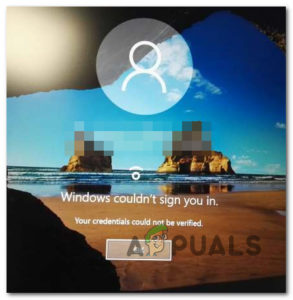Ubuntu — это бесплатная операционная система на базе Linux с открытым исходным кодом, используемая в основном для облачных вычислений с поддержкой OpenStack. Каждые 6 месяцев выходят обновления с расширенными функциями и улучшенной производительностью. Однако в последнее время поступает много сообщений о том, что пользователи не могут загрузиться в операционную систему и появляется ошибка “Не удалось подключиться к lvmetad, возвращаемся к сканированию устройства” наблюдается сообщение.

Что вызывает ошибку “Failed to Connect to Lvmetad” на Ubuntu?
После получения многочисленных сообщений от многих пользователей, мы решили изучить проблему и разработали ряд решений для ее полного устранения. Также мы рассмотрели причины, по которым возникает эта ошибка, и перечислили их следующим образом.
- Драйверы Nvidia: Для некоторых пользователей было замечено, что драйверы Nvidia вызывают проблему с операционной системой. Иногда драйверы могут давать сбои и вмешиваться в работу важных функций системы, что может привести к возникновению этой ошибки.
- Поврежденное/сломанное ядро: В некоторых случаях было замечено, что обновление ядра до последней версии не было выполнено должным образом, и оно могло быть нарушено/повреждено в процессе, из-за чего могла возникнуть ошибка.
Теперь, когда у вас есть базовое понимание природы проблемы, мы перейдем к ее решению. Во избежание конфликтов обязательно выполняйте эти действия в том порядке, в котором они представлены.
Решение 1: Очистка драйверов Nvidia
Если драйверы Nvidia вмешиваются в определенные функции системы, может возникнуть ошибка. Поэтому в этом шаге мы полностью удалим драйверы Nvidia с нашего компьютера с помощью команды purge. Для этого
- Если компьютер не загружается, выполните второе решение, а затем попробуйте следующие шаги,
- Нажмите “Ctrl” + “Alt” + “T” клавиши для вызова терминала.

Открываем терминал - Введите следующую команду и нажмите “Введите“.
sudo apt-get remove --purge '^nvidia-.*'
- Это приведет к удалению всех пакетов, связанных с Nvidia, однако для работы Ubuntu необходимо выполнить команду.
- Введите следующую команду и нажмите “Введите“.
sudo apt-get install ubuntu-desktop
- Проверьте, сохраняется ли проблема.
Решение 2: Загрузка в более старое ядро
Если новое ядро не было обработано должным образом, это может вызвать проблемы при загрузке системы. Таким образом, в этом шаге мы будем загружаться в более старое ядро. Для этого:
- Во время загрузки нажмите кнопку Esc, F9 или F3 ключ для загрузки в BIOS.
- Выберите “Дополнительные параметры для Ubuntu” для загрузки в экран опций Ubuntu.

Выбор дополнительных параметров для Ubuntu - Перейдите с помощью клавиш со стрелками и выберите более старую версию ядра.
- Нажмите “Enter” для выбора ядра.
- Перезагрузите компьютер и попробуйте загрузиться со старым ядром
- Проверьте, сохраняется ли проблема.
Решение 3: Обработка нового ядра
Проблема в основном наблюдается, если новое ядро’ не было обработано должным образом. Поэтому в этом шаге мы будем правильно обрабатывать более новое ядро, которое. Убедитесь, что вы уже попробовали первое решение, перечисленное в этой статье, и установили правильные драйверы Nvidia, прежде чем пробовать это решение.
- Загрузка в более старое ядро, прежде чем пытаться сделать это с помощью второго решения.
- Нажмите “Ctrl” + “ALT” + “F3” клавиши одновременно для загрузки в виртуальный терминал.

Открытие виртуального бокса - Введите в следующую команду и нажмите “Зайдите на сайт” чтобы обновить все.
sudo apt-get update && sudo apt-get upgrade -y
- Введите следующую команду и нажмите “Введите” чтобы удалить старые ядра.
sudo apt-get autoremove
- Введите следующую команду и нажмите “Введите” чтобы переустановить текущее ядро
sudo apt-get install --reinstall linux-image-4.13.0-32-generic
Примечание: Замените цифры в этой команде на версию ядра, которое вы хотите установить. Версию можно найти, выполнив следующую команду.
uname -r
- Перезагрузитесь и check чтобы проверить, сохраняется ли проблема.